FCTV TOPページ mitene TOPページ > メールサービス > 新しいメール環境への設定変更TOP > Outlook 2013
■メール設定変更手順
※ご説明内の契約書類につきましてはmiteneではアクセス情報・アカウント情報通知書、FCTVではネットワーク通知書になります。
- 「Outlook2013」を起動します。
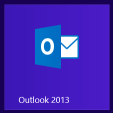
- 「ファイル」をクリックします。
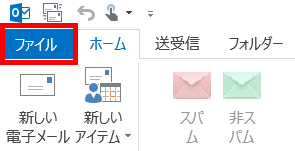
- 「アカウント設定」をクリックして表示される「アカウント設定」をクリックします。
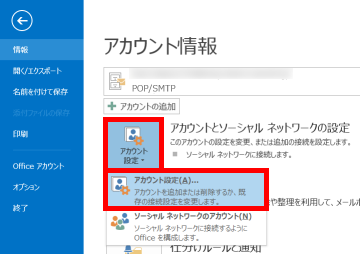
- ご利用中のアカウントを選択して「変更」をクリックします。
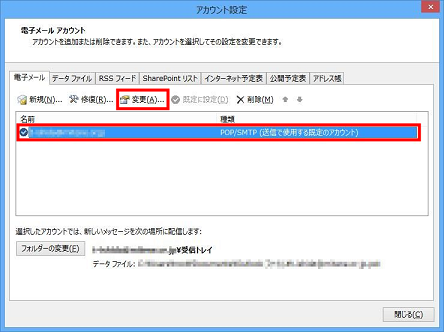
- 契約書類をご参照いただき、以下の内容を入力して「詳細設定」をクリックします。
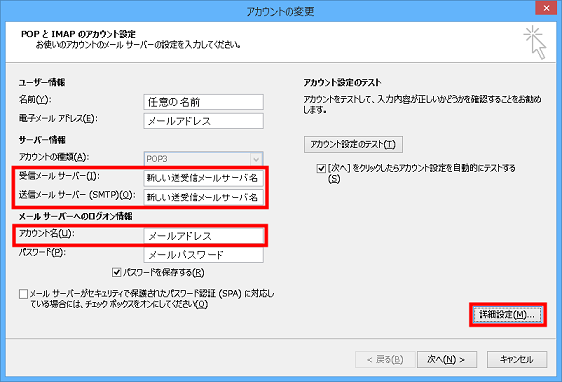
- 「送信サーバー」タブをクリックします。「送信サーバー(SMTP)は認証が必要」にチェックをして、「受信メールサーバーと同じ設定を使用する」を選択します。
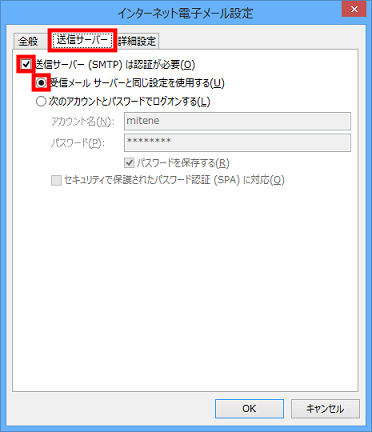
- 「詳細設定」タブをクリックして、以下の内容を入力して「OK」をクリックします。
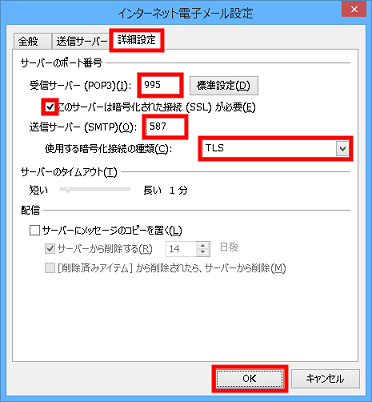
- 「次へ」をクリックします。
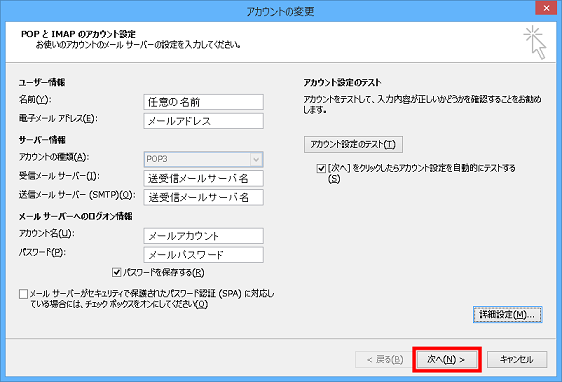
- テストが開始されますので、完了しましたら「閉じる」をクリックします。
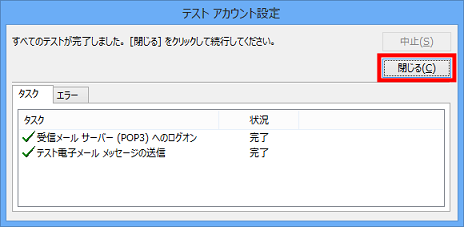
- 「完了」をクリックします。
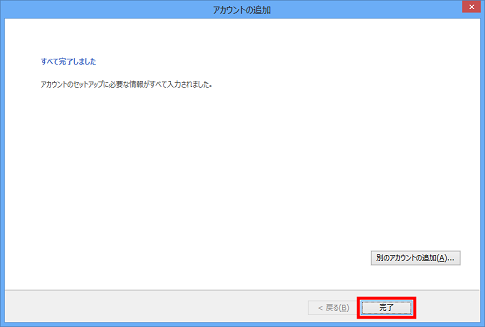
- 「アカウント設定」画面に戻りましたら「閉じる」をクリックします。
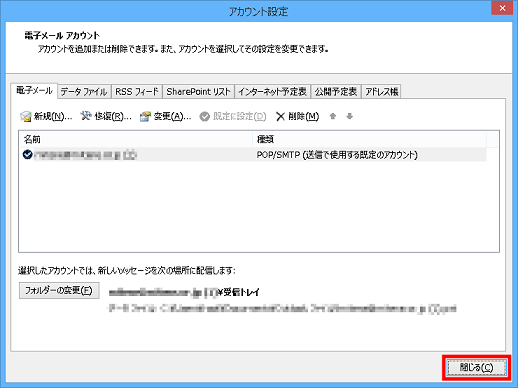
- 以上で設定は終了です。
| 受信メールサーバー | FCTVのお客様はmail.fctv.jp、ミテネのお客様はmail.mitene.jpを入力します。 |
| 送信メールサーバー(SMTP) | FCTVのお客様はmail.fctv.jp、ミテネのお客様はmail.mitene.jpを入力します。 |
| アカウント名 | メールアカウントではなく、メールアドレスを入力します。 |
| このサーバは暗号化された接続(SSL)が必要 | チェックします。 |
| 受信サーバー(POP3) | 995を入力します。 |
| 送信サーバー(SMTP) | 587を入力します。 |
| 使用する暗号化接続の種類 | TLSを選択します。 |
